| 筆自慢2001の使い方 |
|
2. 差出人 |
 |

差出人を設定するには、ツールバー(右の図)の「差出人」をクリックします。または、メニューの「ツール」の「差出人の設定」をクリックします。
差出人は10人まで設定できます。 |
|
 |
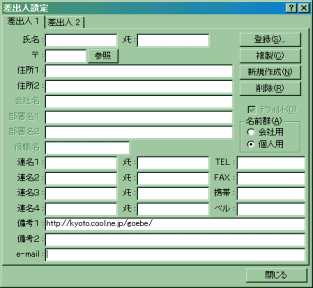 必要なところを入力します。もし、新規に差出人を増やしたいときは、「新規作成」というところをクリックします。そうすれば、差出人のタブが「差出人10」まで増やせます。 必要なところを入力します。もし、新規に差出人を増やしたいときは、「新規作成」というところをクリックします。そうすれば、差出人のタブが「差出人10」まで増やせます。
「登録」をクリックすれば、差出人のラベルを作ることができます。誰がどれか、わかりやすく、ラベルを作っておくと、便利です。 |
 |

(差出人が一人だけのときは必要なし)差出人を設定したら、住所録を開き、メニューの「表示」の「「フォーム設定」をクリックします。(左図) |
|
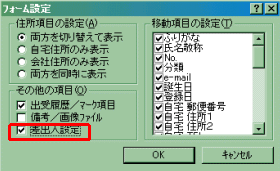
そうすれば、右の図のような「フォーム設定のダイアログボックスがでますので、「差出人設定」(赤丸部分)にチェックを入れます。 |
|
 |
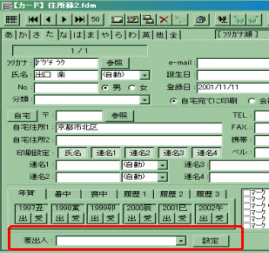 住所録に差出人を選択する項目が増えました。これで、差出人を決め、住所を登録しておくと、相手によって、差出人が切り替わります。 住所録に差出人を選択する項目が増えました。これで、差出人を決め、住所を登録しておくと、相手によって、差出人が切り替わります。 |
| 住所録/宛名/裏面 1/2/3/できあがりサンプル/ |
| HOME/Word の使い方/Internet Explorerの使い方/Excelの使い方/Outlook Expressの使い方/Windows の使い方/ホームページ作成代行/ |
 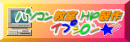 |

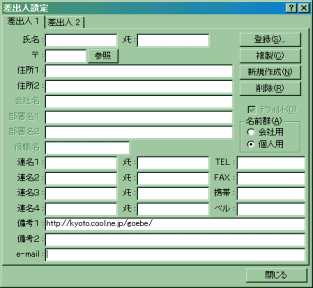 必要なところを入力します。もし、新規に差出人を増やしたいときは、「新規作成」というところをクリックします。そうすれば、差出人のタブが「差出人10」まで増やせます。
必要なところを入力します。もし、新規に差出人を増やしたいときは、「新規作成」というところをクリックします。そうすれば、差出人のタブが「差出人10」まで増やせます。
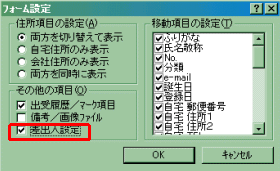
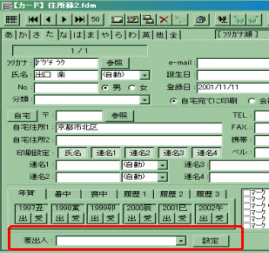 住所録に差出人を選択する項目が増えました。これで、差出人を決め、住所を登録しておくと、相手によって、差出人が切り替わります。
住所録に差出人を選択する項目が増えました。これで、差出人を決め、住所を登録しておくと、相手によって、差出人が切り替わります。